
Merhabalar,
Son yazılarımın iş analistlerinden daha çok, anahtar kullanıcı ve standart kullanıcılara yönelik olacağını bir önceki yazımda paylaşmıştım. Bu yazımızda da, Müşteri İade Fatura Girişi ve İade Faturasının Satış Faturası ile Denkleştirilmesi işlemini anlatacağım.
Bu yazımızda ki senaryomuz ise, müşterimize kestiğimiz bir satış faturasına, müşteri tarafından tarafımıza kesilmiş olan iade faturasının sisteme girilmesi ve bizim kestiğimiz satış faturası ile müşterinin kestiği satış faturasını bir biri ile denkleştirme işlemini yapacağız.
Müşteri İade Faturasının Girişi ve İade Faturasının Satış Faturası ile Denkleştirilmesi
Bu örneğimizde satış iade siparişi olmadan, müşteriden tarafımıza kesilen iade faturasının sisteme nasıl girilebileceğini öğreneceğiz.
Eğer sistemimizde satış iade siparişi açarak iade siparişini sisteme girmek ister isek kullanacağımız işlem kodu VF01 olacaktır.
MÜŞTERİ İADE FATURASININ SAP SİSTEMİNE GİRİLMESİ
SAP sisteminde iade siparişi olmadan müşteriden gelen iade faturasını sisteme eklemek için kullanacağımız işlem kodu FB75’dir.
Menü Kodu : FB75
Menü Yolu : Mali İşler –> Mali Muhasebe –> Müşteriler –> Kayıt –> Alacak Dekontu
Aşağıdaki ekran görüntüsünde belirtilen alanlar uygun veriler ile doldurulur. Bu kısımda önemli olan İşlem alanının Alacak Dekontu olarak işaretlenmiş olmasıdır.
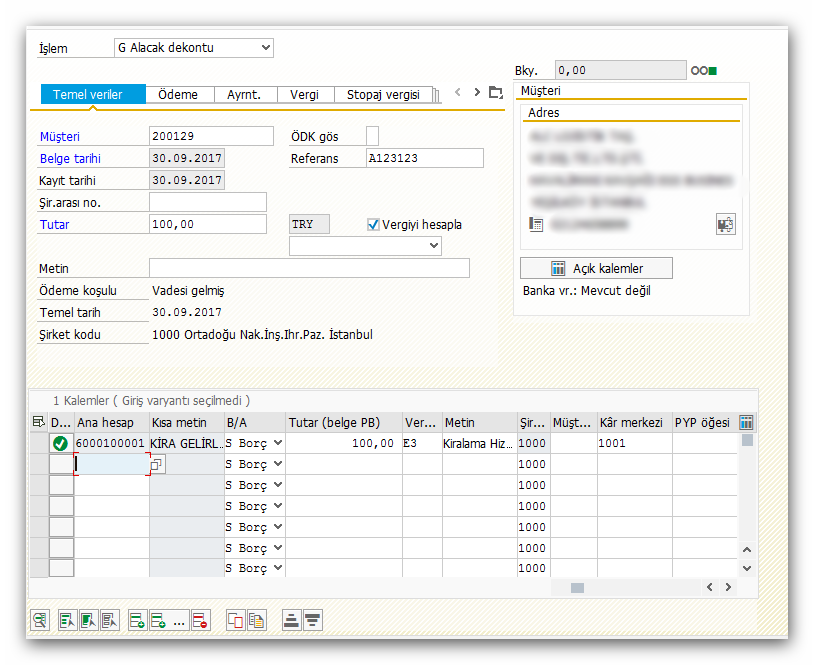
Müşteri İade Faturası FB75 menüsü üzerinden giriş yapıldığı vakit aşağıdaki ekran görüntüsünde belirtilen muhasebe belgesi oluşturulacaktır.
MÜŞTERİ İADE FATURASININ DENKLEŞTİRİLMESİ
İade faturasının denkleştirilmesi işleminde senaryomuz, daha önceden müşterimize kestiğimiz satış faturasına binayen gelen iade faturasının satış faturası ile denkleştirilmesi işlemi olacaktır.
Denkleştirme işlemi için kullanacağımız işlem kodu F-32 menüsüdür.
Menü Kodu : F-32
Menü Yolu : Mali İşler –> Mali Muhasebe –> Müşteriler –> Hesap –> Denkleştir
NOT : İşleme başlamadan önce menüden, Ayarlar–> Düzenleme Seçenekleri adımına girerek Açık Kalemler sekmesi altında “Seçilen kalem başlangıçta etkin değil” seçeneğini işaretlemenizde fayda vardır.
Aşağıdaki ekran görüntüsünde olduğu gibi, Hesap alanına Müşteri Numarası girilip, denkleştirme tarihi alanına denkleştirme yapılacak tarih ve para birimi girişi yapılacaktır.
Normal AK alanının işaretli olması gerekmektedir.
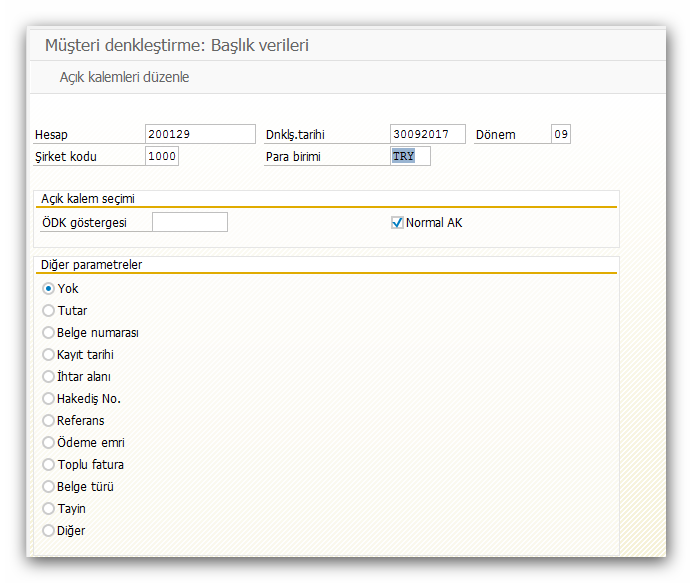
Bir sonraki ekranda Kısmi Ödeme sekmesi tıklanır ve Ödeme tutarları işaretlenir. Tayin edilmeyen alanında 0 tutar görülene kadar işlem devam ettirilir.
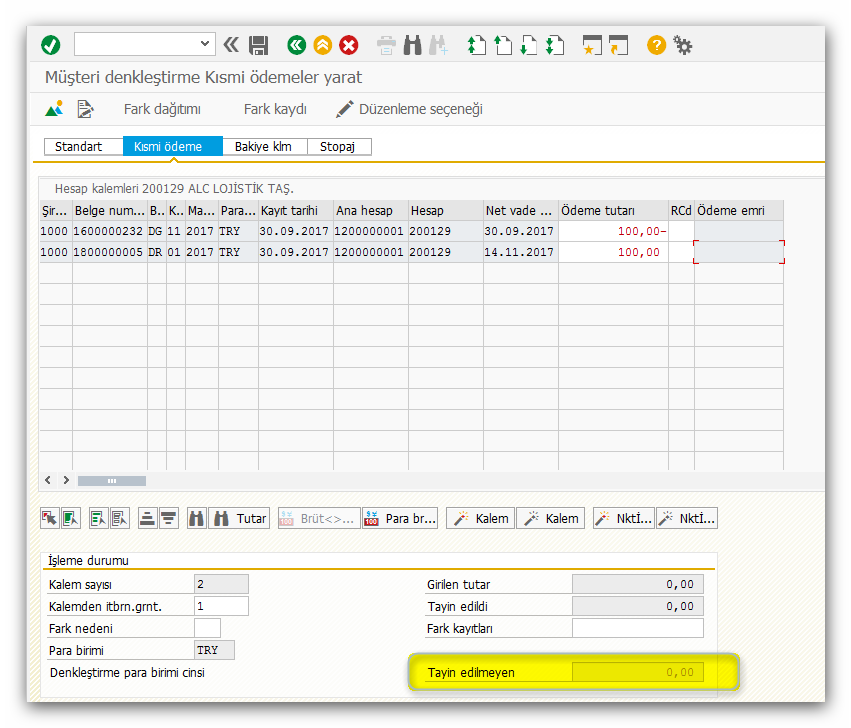
Kaydet butonuna basılarak, denkleştirme belgesi oluşturulur.
Bu şekilde iade faturası ile satış faturası denkleştirilebilir.
Sonuç olarak, Müşteri iade faturası ile satış faturası denkleştirildi. Her iki fatura da artık müşteri cari hesabında açık kalem olarak gözükmeyecektir.
Sosyal Medya Hesaplarımız


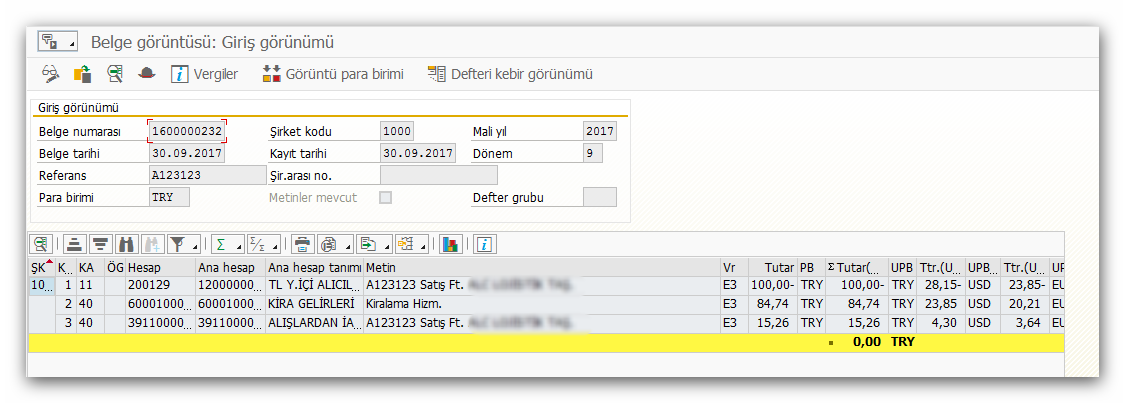



Bir yanıt bırakın